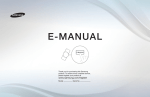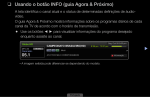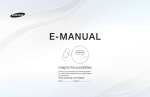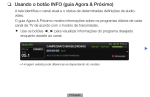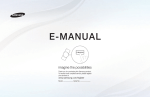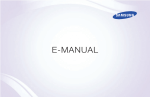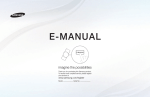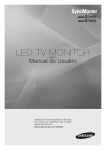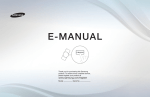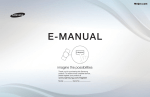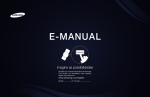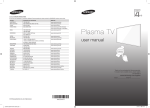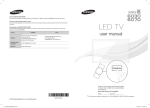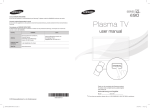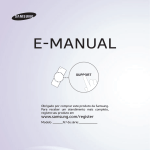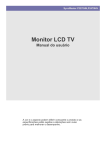Download E-MANUAL - Fast Shop
Transcript
E-MANUAL
imagine the possibilities
Thank you for purchasing this Samsung product.
To receive more complete service, please register
your product at
www.samsung.com/register
Model______________ Serial No.______________
Conteúdo
Configuración de canal
Características de preferencia
• Usando o botão INFO (guia Agora &
Próximo)
1
• Memorização de Canais
• Usando o menu de Canais
Otras funciones
• Executando a configuração inicial
56
• Visualização do e-Manual
103
• Ajuste da Hora
57
• Uso do Auto Diagnóstico
104
2
• Uso do Sleep Timer
59
• Atualização do software
107
5
• Temporizador para ligar / desligar
60
• Alteração do Modo de Uso
108
• Visualização do Entre em contato com a
Samsung
109
• Usar o Modo Futebol
110
• Uso da rede sem fio
111
• Bloqueio de Canais
19
• Soluções Econômicas
66
• Outras Funções
21
• Outras Funções
68
Funciones básicas
Funciones avanzadas
• Usando a Lista de Entradas
78
• Gerenciamento de dispositivos conectados 128
à rede
• Conexão de um dispositivo USB
79
• Uso das funções DLNA
27
• Utilização dos conteúdos de mídia
85
36
• Reproduzir fotos / vídeos / música
87
• Como alterar o modo de som predefinido
48
• Uso da função 3D
95
• Ajuste das configurações de som
49
• Como alterar o modo de imagem
predefinido
26
• Ajustando as configurações de imagem
• Como alterar as opções de imagem
131
❑❑ Usando o botão INFO (guia Agora & Próximo)
A tela identifica o canal atual e o status de determinadas definições de áudiovídeo.
O guia Agora & Próximo mostra informações sobre os programas diários de cada
canal da TV de acordo com o horário de transmissão.
NN Ao pressionar o botão INFO, um banner de informação de canais aparecerá
no topo da tela. E, em seguida, pressionando o botão ENTERE, você verá
os detalhes do programa.
●● Use os botões ◄ ► para visualizar informações do programa desejado
enquanto assiste ao canal.
Português
▶
❑❑ Memorização de Canais
■■ Prog. Automática
OO MENUm → Transmissão → Prog. Automática → ENTERE
Procura automaticamente os canais disponíveis e armazena na TV.
◀
●● Ambos: Sinais de antena Ar e Cabo.
●● Ar: Sinal de antena aéreo.
●● Cabo: Sinal de cabo.
NN NOTA
●● Os números de programas alocados automaticamente talvez não
correspondam aos números reais ou desejados dos programas. Se um
canal estiver bloqueado, a janela de entrada de senha será exibida.
Português
▶
●● Se a antena estiver conectada à ANT IN (CABLE), selecione Cabo e se
estiver conectada à ANT IN (AIR), selecione Ar.
●● Se ANT IN (CABLE) e ANT IN (AIR) estiverem conectadas, selecione
Ambos.
Como interromper a programação automática
1. Pressione o botão ENTERE.
2. Uma mensagem irá perguntar Parar Programação Automática? Selecione
a opção Sim pressionando o botão ◄ ou ►.
◀
▶
3. Pressione o botão ENTERE.
Português
■■ Antena
OO MENUm → Transmissão → Antena → ENTERE
Antes da TV iniciar a memorização dos canais disponíveis, você deverá
especificar o tipo de fonte de sinal conectada à TV (isto é, Ar ou sistema de
Cabo).
◀
▶
Português
❑❑ Usando o menu de Canais
■■ Lista de Canais
OO MENUm → Transmissão → Lista de Canais → ENTERE
Lista de Canais contém os canais que sua TV exibe (canais adicionados)
quando você pressiona o botão de canais. Você pode visualizar as informações
do canal, Canal adic., Favoritos 1-5. Pressione o botão ►(Modo) para alterar o
modo do canal.
◀
NN Quando você pressiona o botão CH LIST, a tela Lista de Canais é exibida
imediatamente.
Português
▶
Modo de canais
●● Ar / Cabo: Alterna entre Ar e Cabo.
●● Edit. Favoritos: Define os canais que você assiste frequentemente como
favoritos. Adicione ou exclua o canal selecionado em Favoritos 1-5.
NN Para obter informações detalhadas sobre o uso do Edit. Favoritos,
consulte “Edit. Favoritos”.
●● Favoritos 1-5: Exibe todos os canais favoritos, organizados em até cinco
◀
grupos. Cada grupo possui uma tela separada.
NN A TV exibe Favoritos 1-5 somente se você tiver adicionado favoritos
usando Edit. Favoritos.
●● Canal adic.: exibe todos os canais adicionados.
Português
▶
■■ Guia
OO MENUm → Transmissão → Guia → ENTERE
As informações do EPG (Electronic Programming Guide – Guia de programação
eletrônica) são fornecidas pelas redes responsáveis pela transmissão. Ao utilizar
a programação fornecida pelas redes, é possível especificar com antecedência
programas que deseja assistir para que a TV mude automaticamente para o
canal desejado no horário especificado. Dependendo do status de um canal, o
campo de programas pode estar em branco ou desatualizado.
◀
●● a Vermelho (Naveg. Rápida): Visualiza os programas de TV na lista
rapidamente usando os botões ◄/►.
●● b Verde (Categoria do canal): Seleciona os tipos de canais que você quer
exibir.
●● { Amarelo (Gerenciador Agendam.): Move para os programas reservados
em Gerenciador Agendam..
Português
▶
●● T (Ferramentas): Exibe o menu de opções. Os itens no menu de opções
que são exibidos podem diferir dependendo do status e do tipo de canal.
–– Assistir / Agendar Exibição
NN Ao selecionar o programa atual, é possível assistir o programa
selecionado.
NN Ao selecionar um programa futuro, é possível fazer a reserva
para assisti-lo. Para cancelar o agendamento, pressione o botão
ENTERE novamente e selecione Cancelar Agend..
◀
–– Mais Informações: Exibe detalhes do programa selecionado.
Português
▶
■■ Gerenciador Agendam.
OO MENUm → Transmissão → Gerenciador Agendam. → ENTERE
É possível definir que um canal desejado seja exibido automaticamente no
horário pretendido. Além disso, é possível ver, modificar ou excluir um canal que
você reservou para assistir.
NN Primeiramente, é necessário configurar a hora atual através da função Hora
→ Relógio, no menu Sistema para usar esse recurso.
◀
1.Pressione Agendar na tela Gerenciador Agendam.. O menu Agendar
Exibição será exibido.
2. Pressione os botões ◄/►/▲/▼ para configurar cada menu de opções.
●● Antena: Selecione o sinal de transmissão desejado.
●● Canal: Selecione o canal desejado.
Português
▶
●● Repetir: Selecione Uma vez, Manual, Sáb~Dom, Seg~Sex ou Diário.
Se você selecionar Manual, poderá definir o dia que deseja.
NN Uma marca de seleção (c) indica um dia que você selecionou.
●● Data: É possível definir a data desejada.
NN A data está disponível somente ao selecionar Uma vez em Repetir.
●● Hora de Início: É possível definir o horário inicial desejado.
NN Caso deseje editar ou cancelar um agendamento reservado, selecione o
◀
agendamento reservado em Gerenciador Agendam.. Em seguida, pressione
o botão ENTERE e selecione Editar ou Excluir.
Português
▶
■■ Editar canal
OO MENUm → Transmissão → Editar canal → ENTERE
É possível adicionar, editar ou excluir canais.
Excluindo um canal da lista de canais
1 Vá para a tela Editar canal.
◀
2. Pressione os botões ▲/▼ para selecionar o canal desejado e, em seguida,
pressione o botão ENTERE. O símbolo (c) indica o canal selecionado.
NN É possível selecionar mais de um canal.
NN Pressione o botão ENTERE novamente para cancelar a seleção do
canal.
3. Pressione o botão { (Excluir). O canal selecionado será excluído da lista de
canais.
Português
▶
Adicionando um canal à lista de canais.
1. Na tela Editar canal, pressione o botão TOOLS e, em seguida, selecione
Categoria.
◀
2.Selecione Tudo e pressione o botão OK. Um canal excluído aparece na lista
de canais Tudo.
NN Sua TV exibirá todos os canais, incluindo canais que você excluiu da lista
de canais, em Tudo.
NN Um canal com a cor cinza indica que ele foi excluído.
3. Selecione um canal excluído e depois pressione o botão { (Adicionar).
Português
▶
NN Usando os botões coloridos e de função com Editar canal
●● b Verde (Bloquear / Desbloquear): Bloqueia um canal para que não
seja possível selecioná-lo e visualizá-lo. / Desbloqueia o canal que você
bloqueou.
NN Esta função estará disponível somente quando Bloqueio de Canal
estiver configurado como Ligado.
NN A tela de entrada da Senha aparecerá. Digite a sua senha de 4
◀
dígitos. O padrão é “0-0-0-0”. Altere a Senha utilizando a opção
Mudar Senha.
●● { Amarelo (Excluir / Adicionar)
–– Excluir: Exclua um canal da lista de canais.
–– Adicionar: Adiciona um canal excluído. Aparece somente quando
você seleciona o canal excluído em Tudo.
●● } Azul (Selecionar Tudo / Desmarcar Tudo): Seleciona ou cancela a
seleção de todos os canais de uma só vez.
Português
▶
●●
(Ir para): Vai para o canal diretamente ao pressionar os números (0
a 9).
●● k (Página): Vai para a página anterior ou para a página seguinte.
●● T (Ferramentas): Exibe o menu de opções. Os itens no menu de
opções que são exibidos podem diferir dependendo do status e do tipo
de canal.
–– Antena: Selecione o sinal de transmissão desejado.
–– Categoria: Altera o modo de canal para Tudo, Canal adic., Vistos
◀
Recentemente, Mais Vistos. O modo de canal selecionado é
exibido.
–– Edit. Favoritos: Acesse a tela Edit. Favoritos diretamente.
–– Renomear canal (somente canais analógicos): Atribua um nome de
até cinco caracteres a um canal. Por exemplo, "Alim.", "Golfe", etc.
Isso facilitará o processo de busca e seleção do canal.
–– Informação: Exibe detalhes do programa selecionado.
Português
▶
■■ Edit. Favoritos t
OO MENUm → Transmissão → Edit. Favoritos → ENTERE
É possível adicionar, editar ou excluir canais favoritos.
Adicionando um canal a Favoritos 1-5
1. Vá para a tela Edit. Favoritos.
◀
2. Pressione os botões ▲/▼ para selecionar o canal desejado e, em seguida,
pressione o botão ENTERE.
3. Escolha uma lista de favoritos específica entre Favoritos 1-5 usando o botão
b (Mudar Favor.) e, em seguida, pressione o botão { (Adicionar). O canal
selecionado foi adicionado em Favoritos 1-5.
NN Um canal favorito pode ser adicionado em vários favoritos entre
Favoritos 1-5.
Português
▶
Excluir um canal de Favoritos 1-5
1. Na tela Edit. Favoritos, selecione a lista de favoritos usando o botão b
(Mudar Favor.).
2. Mova para a lista de favoritos e, em seguida, selecione o canal desejado que
pretende excluir.
◀
3. Pressione o botão { (Excluir). O canal selecionado foi excluído de Favoritos
1-5.
NN Se quiser alterar a ordem do canal favorito, pressione o botão a (Alterar
ordem) e altere a ordem usando os botões ▲/▼.
Português
▶
NN Usando os botões coloridos e de função com Edit. Favoritos
●● a Vermelho (Categoria / Alterar ordem)
–– Categoria: Altera o modo de canal para Tudo, Canal adic., Vistos
Recentemente, Mais Vistos. O modo de canal selecionado é
exibido.
–– Alterar ordem: Altera a ordem de canais favoritos.
–– E (Concluído): Conclui a alteração da ordem de canais.
◀
●● b Verde (Mudar Favor.): Altera a lista de favoritos entre Favoritos 1-5.
●● { Amarelo (Adicionar / Excluir)
–– Adicionar: Adiciona canais selecionados a Favoritos 1-5.
–– Excluir: Exclui o canal favorito de Favoritos 1-5.
●● } Azul (Selecionar Tudo / Desmarcar Tudo): Seleciona ou cancela a
seleção de todos os canais de uma só vez.
Português
▶
●●
(Ir para): Vai para o canal diretamente ao pressionar os números (0
a 9).
●● k (Página): Vai para a página anterior ou para a página seguinte.
●● T (Ferramentas): Exibe o menu de opções. Os itens no menu de
opções que são exibidos podem diferir dependendo do status e do tipo
de canal.
–– Copiar p/ Favoritos: Edita o canal favorito selecionado em Favoritos
1-5. Você pode adicionar ou excluir da lista de favoritos.
◀
––
––
––
––
Renomear Favoritos: Atribui seu próprio nome de canal favorito.
Antena: Selecione o sinal de transmissão desejado.
Editar canal: Acesse a tela Editar canal diretamente.
Informação: Exibe detalhes do programa selecionado.
Português
▶
❑❑ Bloqueio de Canais
■■ Bloqueio Programas
OO MENUm → Transmissão → Bloqueio Programas → ENTERE
●● Bloqueio Programas: Impede que usuários não autorizados, como crianças,
assistam a programas inadequados utilizando uma senha de 4 dígitos
definida pelo usuário.
NN Está disponível somente no sinal para o Brasil.
◀
NN A tela de digitação da Senha é exibida antes da tela de configuração.
NN Digite a sua senha de 4 dígitos. O padrão é "0-0-0-0". Altere a Senha
utilizando a opção Mudar Senha.
Português
▶
■■ Bloqueio de Canal
OO MENUm → Transmissão → Bloqueio de Canal → ENTERE
Bloqueia canais para impedir que usuários não autorizados, como crianças,
assistam a programas inadequados.
NN A tela de entrada da Senha aparecerá. Digite a sua senha de 4 dígitos. O
padrão é “0-0-0-0”.
◀
▶
Português
❑❑ Outras Funções
■■ Config. do Canal
OO MENUm → Transmissão → Config. do Canal → ENTERE
●● Sintonia Fina
(Apenas para canais analógicos)
◀
Se a recepção for clara, você não precisa fazer a sintonia fina do canal,
já que isso é feito automaticamente durante a operação de busca e
armazenamento. Se o sinal estiver fraco ou distorcido, faça a sintonia fina do
canal manualmente.
NN Os canais com a sintonização fina ajustada e que foram salvos estão
marcados com um asterisco “*” do lado direito de seus respectivos
números, no mostrador de canais.
NN Para desfazer a sintonia fina, selecione Restaurar.
Português
▶
●● Sistema de Cor
(Apenas para canais analógicos)
Normalmente, a TV pode receber imagem e som de boa qualidade quando
está no modo Auto. Esse modo detecta automaticamente as fontes de sinal
de cor. Se a implementação de cor não for satisfatória, selecione PAL-M,
PAL-N ou NTSC.
◀
▶
Português
■■ Closed Caption t
(Mensagens de texto na tela)
OO MENUm → Transmissão → Closed Caption → ENTERE
●● Closed Caption: É possível ligar ou desligar a função Closed Caption. Caso
o Closed Caption não esteja disponível, as mensagens não serão exibidas na
tela.
NN A função de legenda não funciona nos modos Componente ou HDMI.
●● Modo de Legenda: É possível selecionar o modo de legenda desejado.
◀
NN A disponibilidade das legendas depende do programa que está sendo
transmitido.
CC1~CC4 / Texto1~Texto4: (Apenas para canais analógicos) A função de
legendas funciona tanto no modo de canal de TV analógico como quando
um sinal é fornecido de um dispositivo externo à TV. (Dependendo do sinal
da transmissão, a função Legenda Analógica pode não funcionar em canais
digitais.)
Português
▶
■■ Opções de Áudio
OO MENUm → Transmissão → Opções de Áudio → ENTERE
●● Idioma de Áudio t
(Apenas para canais digitais)
Altera o valor padrão de idiomas de áudio.
NN Os botões disponíveis podem ser diferentes, de acordo com a situação.
◀
▶
Português
●● Som Várias Faixas t
(Apenas para canais analógicos)
Mono: Selecione para canais transmitidos em mono, ou se houver algum
problema na recepção do sinal estéreo.
Estéreo: Selecione para canais transmitidos em estéreo.
SAP: Selecione para ouvir o Programa de áudio separado; geralmente, tratase da tradução de um idioma estrangeiro.
NN Dependendo do programa específico que estiver sendo transmitido, você
◀
pode ouvir em Mono, Estéreo ou SAP.
Português
▶
❑❑ Como alterar o modo de imagem predefinido
■■ Modo de Imagem t
OO MENUm → Imagem → Modo de Imagem → ENTERE
Selecione o seu tipo de imagem preferido.
NN Quando um PC for conectado, é possível fazer alterações somente para
Entretenimento e Padrão.
◀
●● Dinâmico: Adequado para uma sala bem iluminada.
●● Padrão: Adequado para um ambiente normal.
●● Natural para 32" séries LED 6, LED 5 e superiores : Adequado para uma exibição
confortável aos olhos.
●● Filme: Adequado para assistir filmes em uma sala escura.
●● Entretenimento: Adequado para assistir filmes e jogos.
NN Fica disponível apenas quando um PC for conectado.
Português
▶
❑❑ Ajustando as configurações de imagem
■■ Samsung MagicAngle
para modelos LED 19", 22"
OO MENUm → Imagem → Samsung MagicAngle → ENTERE
Ajuste o ângulo de visualização da tela para otimizar a qualidade da imagem de
acordo com a posição na qual está assistindo à TV.
●● Samsung MagicAngle: Ao visualizar a tela de uma posição abaixo ou acima
◀
dela, é possível obter uma qualidade de imagem semelhante àquela que seria
obtida se estivesse no mesmo nível da tela, bastando para isso configurar o
modo adequado de acordo com a sua posição.
Deslig.: Selecione ao assistir em uma posição no mesmo nível que a TV.
Modo Reclinado: Selecione ao assistir em uma posição um pouco mais
baixa.
Modo Fixo: Selecione ao assistir em uma posição mais alta do que a da TV.
●● Modo: Ajuste o ângulo de visualização da tela.
NN Quando o Samsung MagicAngle estiver no Modo Reclinado ou Modo
Fixo, o modo Gamma não ficará disponível.
Português
▶
■■ Luz de Fundo para LED TV / Luz da Célula
Brilho / Nitidez / Cor / Matiz (Vd/Vm)
para PDP TV
/ Contraste /
OO MENUm → Imagem → Luz da Célula → ENTERE
Sua TV possui várias opções para o controle de qualidade da imagem.
NN NOTA
●● Ao conectar um PC, somente é possível fazer alterações em Luz de
◀
Fundo para LED TV / Luz da Célula para PDP TV , Contraste, Brilho e
Nitidez.
●● É possível ajustar e alterar as configurações para cada dispositivo externo
conectado à TV.
●● A diminuição do brilho da imagem reduz o consumo de energia.
Português
▶
■■ Tam. Imagem t
OO MENUm → Imagem → Tam. Imagem → ENTERE
Defina as diversas opções de imagem, como tamanho da imagem e formato.
●● Tam. Imagem: Seu receptor de cabo/satélite também pode ter a própria
configuração de tamanhos de tela. Contudo, é altamente recomendado
utilizar o modo 16:9 na maior parte do tempo.
16:9: Ajusta a imagem para o modo amplo 16:9.
Zoom1: Utilize para ampliar a imagem moderadamente.
◀
Zoom2: Utilize para uma maior ampliação da imagem.
Ajuste Amplo: Amplia a proporção da imagem para que ocupe toda a tela.
Português
▶
4:3: Ajusta a imagem para o modo básico (4:3).
NN Não assista no formato 4:3 por longos períodos de tempo. Já que traços
das margens exibidas à esquerda, direita e no centro da tela podem
causar retenção de imagem (queima de tela), que não está incluído na
garantia.
Ajuste à Tela: Exibe a imagem inteira sem cortes, quando houver a entrada
dos sinais HDMI (720p / 1080i / 1080p) ou Componente (1080i / 1080p).
◀
Smart View 1
50%.
para 32" séries LED 6, LED 5 e superiores
: Reduz a tela original em
Smart View 2
25%.
para 32" séries LED 6, LED 5 e superiores
: Reduz a tela original em
NN NOTA
●● Smart View 1 está ativado somente no modo HDMI.
●● Smart View 2 está ativado somente nos modos DTV e HDMI.
●● O tamanho da imagem pode variar dependendo da resolução de
entrada quando o conteúdo for reproduzido usando Vídeos em
Media Play.
Português
▶
●● Posição: Ajusta a posição da imagem. Está disponível somente em Zoom1,
Zoom2, Ajuste Amplo ou Ajuste à Tela.
NN Após selecionar Zoom1, Zoom2 ou Ajuste Amplo, selecione Posição.
Siga as etapas abaixo na tela Posição.
1.Selecione Posição, e então pressione o botão ENTERE.
2. Selecione o botão Posição, e então pressione ENTERE.
3. Pressione o botão ▲ ou ▼, para mover a imagem para cima ou para
baixo.
◀
4. Pressione o botão ENTERE.
Português
▶
NN Após selecionar Ajuste à Tela no modo HDMI (1080i/1080p) ou
Componente (1080i/1080p), talvez seja necessário centralizar a imagem.
Selecione Posição e, em seguida, siga as etapas abaixo na tela
Posição.
1.Selecione Posição, e então pressione o botão ENTERE.
2. Selecione o botão Posição, e então pressione ENTERE.
3. Pressione o botão ▲, ▼, ◄ ou ►, para mover a imagem para cima
ou para baixo.
◀
4. Pressione o botão ENTERE.
NN Se quiser restaurar a posição ajustada, selecione Restaurar na tela
Posição. A imagem será ajustada para sua posição padrão.
Português
▶
NN HD (High Definition - Alta definição): 16:9 - 1080i/1080p (1920x1080), 720p
(1280x720)
NN As definições podem ser ajustadas separadamente para cada entrada da TV.
Fonte de entrada
◀
Tam. Imagem
ATV, AV
16:9, Zoom1, Zoom2, 4:3
DTV (720p)
16:9, Ajuste Amplo, 4:3, Smart View 2
DTV (1080i, 1080p)
16:9, Ajuste Amplo, 4:3, Ajuste à Tela, Smart
View 2
Componente (480i, 480p, 576i, 576p)
16:9, Zoom1, Zoom2, 4:3
Componente (720p)
16:9, Ajuste Amplo, 4:3
Componente (1080i, 1080p)
16:9, Ajuste Amplo, 4:3, Ajuste à Tela
HDMI (720p, 1080i, 1080p)
16:9, Ajuste Amplo, 4:3, Ajuste à Tela, Smart
View 1, Smart View 2
DTV (480i, 480p)
16:9, Zoom1, Zoom2, 4:3, Smart View 2
Português
▶
■■ PIP
OO MENUm → Imagem → PIP → ENTERE
É possível assistir o sintonizador de TV e uma fonte de vídeo externa
simultaneamente. PIP (Picture-in-Picture) não funciona no mesmo modo.
NN NOTA
●● Para mais informações sobre o som do modo PIP, consulte as instruções
◀
de Seleção do Som.
●● Se você desligar a TV enquanto assiste no modo PIP, a janela PIP
desaparecerá.
●● Você pode observar que a imagem na janela PIP se torna um pouco
artificial ao usar a tela principal para visualizar um jogo ou karaokê.
Português
▶
●● Configurações do PIP
◀
●●
●●
●●
●●
●●
●●
Imagem principal
Subtela
Componente, HDMI
TV
PIP: Ativa ou desativa a função PIP.
Antena: Seleciona Ar ou Cabo como a fonte de entrada da subtela.
Canal: Seleciona o canal da subtela.
Tamanho: Seleciona um tamanho para a subtela.
Posição: Seleciona uma posição para a subtela.
Seleção do Som: É possível escolher o som desejado (Principal ou
Subtela) no modo PIP.
Português
▶
❑❑ Como alterar as opções de imagem
■■ Configurações Avançadas
OO MENUm → Imagem → Configurações Avançadas → ENTERE
(As Configurações Avançadas podem ser encontradas nos modos Padrão /
Filme.)
Quando um PC for conectado, é possível fazer alterações somente para
Estabilidade de Branco e Gamma.
◀
●● Contr. Dinâm.: Ajusta o contraste da tela.
●● Tom de Preto: Selecione o nível de preto para ajustar a profundidade da
imagem.
●● Tom de Pele: Realça o “Tom de pele” rosa.
●● Modo Apenas RGB: Exibe as cores Vermelho, Verde e Azul para fazer
ajustes de sintonia fina de tom e saturação.
Português
▶
●● Espaço de Cores: Ajusta a gama de cores disponíveis para criar a imagem.
NN Para ajustar Cor, Vermelho, Verde, Azul e Restaurar, defina Espaço de
Cores como Personalizado.
para TV PDP / LED série 6
●● Estabilidade de Branco: Ajusta a temperatura da cor para obter uma
imagem mais natural.
Verm.-Offset / Verde-Offset / Azul-Offset: Ajusta a intensidade de cada cor
(vermelho, verde, azul).
◀
Verm.-Gain / Verde-Gain / Azul-Gain: Ajusta o brilho de cada cor (vermelho,
verde, azul).
Restaurar: Restaura a Estabilidade de Branco de volta às suas
configurações padrão.
Português
▶
●● Estabilidade de Branco 10p
: controla a estabilidade
de branco em intervalos de 10 pontos ajustando o brilho de vermelho, verde
e azul.
NN Disponível quando o modo de imagem está configurado para Filme e a
entrada externa está configurada para todas as entradas.
NN Alguns dispositivos externos podem não ser compatíveis com essa
função.
Intervalo: Seleciona um intervalo para ajustar.
◀
para TV PDP / LED série 6
Vermelho: Ajusta o nível de vermelho.
Verde: Ajusta o nível de verde.
Azul: Ajusta o nível de azul.
Restaurar: Restaura a Estabilidade de Branco 10p de volta às suas
configurações padrão.
Português
▶
●● Gamma: Ajusta a intensidade da cor primária.
●● Padr. Especialista para TV PDP / LED série 6 : Ao executar a função Padr.
Especialista, é possível calibrar a imagem sem um gerador ou filtro. Caso
o menu na tela desapareça ou outro menu que não seja Imagem se abra, a
calibragem será salva e a janela Padr. Especialista irá desaparecer.
NN Não há saída de som durante a execução de Padr. Especialista.
NN Ativado apenas em Componente / HDMI.
◀
▶
Português
●● Motion Lighting: Reduz o consumo de energia pelo controle de brilho.
NN Esta função não é compatível com o modo 3D. para séries PDP 4900 / LED 6
NN Ao alterar a Luz de Fundo para LED TV / Luz da Célula para PDP TV ,
Contraste ou Brilho, a TV ajusta Motion Lighting como Deslig..
NN Disponível em modo Padrão somente.
◀
▶
Português
■■ Opções de Imagem
OO MENUm → Imagem → Opções de Imagem → ENTERE
NN Quando um PC for conectado, é possível alterar apenas Tonalidade de Cor.
●● Tonalidade de Cor
NN Quente1 ou Quente2 será desativado quando o modo de imagem for
◀
Dinâmico.
NN É possível ajustar e alterar as configurações para cada dispositivo
externo conectado a uma entrada da TV.
Português
▶
●● Visual. Digital Clara: Se o sinal de transmissão recebido por sua TV estiver
fraco, é possível ativar a função Visual. Digital Clara para ajudar a reduzir
qualquer imagem estática e duplicada que possa surgir na tela.
NN Quando o sinal está fraco, tente outras opções até que seja exibida a
melhor qualidade de imagem.
Visualiz. Automática: Ao alterar os canais analógicos, a força do sinal será
exibida.
◀
NN Disponível apenas para canais analógicos.
NN Ao pressionar o botão INFO, é exibida a barra de força de sinal.
NN Quando a barra está verde, significa que esta é a melhor transmissão de ▶
sinal possível.
●● Filtro Ruído MPEG: Reduz o ruído de MPEG para obter melhor qualidade de
imagem.
Português
●● Nível de Preto HDMI: Seleciona o nível de preto para ajustar a profundidade
da tela.
NN Disponível apenas no modo HDMI.
●● Modo Filme: Configura a TV para detectar e processar automaticamente
◀
sinais de vídeo de todas as fontes e ajustar a imagem para obter a melhor
qualidade.
NN A função Cinema Smooth somente é ativada quando o sinal HDMI 24
Hz é inserido. para PDP TV
NN Disponível no modo TV e no modo de entrada externa, que oferece
suporte a sinais SD (480i / 576i) e HD (1080i), exceto no modo PC.
NN Se a imagem na tela não parecer natural, mude para Deslig. / Auto1/
Auto2 no Modo Filme.
Português
▶
●● Auto Motion Plus
◀
: Melhora o movimento em cenas rápidas.
NN A tela de informações na TV exibe a resolução e a frequência do sinal de
entrada do vídeo (60 Hz). Essa frequência exibida não é o que a TV está
exibindo usando a função Auto Motion Plus.
NN Caso haja ruído na tela, configure o Auto Motion Plus como Deslig..
Caso Auto Motion Plus esteja como Personalizado, será possível
configurar Red. de Arrasto, Red. de Vibração, LED Clear Motion ou
Restaurar manualmente.
Red. de Arrasto: Ajusta o nível de redução de persistência em fontes de
vídeo.
para LED série 6
Red. de Vibração: Ajusta o nível de redução de vibração em fontes de vídeo
com sinais de filme.
LED Clear Motion: Otimizar a tela para exibir cenas rápidas de ação.
Restaurar: Restaura as configurações de volta aos valores padrão.
Português
▶
●● Exibição Analógica Limpa (somente canais analógicos): Reduz o ruído
diagonal da imagem causado pela diafonia de sinais.
●● LED Clear Motion para LED séries 4 e 5 : Remove o arraste de cenas rápidas
com muitos movimentos para fornecer uma imagem mais limpa.
NN Esta função será desativada quando o modo de imagem for Natural.
NN A tela pode se tornar ligeiramente mais escura quando a opção LED
Clear Motion está ativada.
●● Otimizar preto
◀
para PDP TV
: Converte da cor preta em profundidade e amplia
a taxa de contraste.
NN Quando conectado a um PC, será ajustado para desligado e desativado.
NN Quando a TV estiver operando outros aplicativos, será desativado. (por
exemplo: Media Play, PIP)
Português
▶
■■ Imagem Desl.
OO MENUm → Imagem → Imagem Desl. → ENTERE
A tela é desligada, mas o som continua ligado. Para ligar a tela, carregue em
qualquer um dos botões à exceção do botão de controle do volume.
◀
▶
Português
■■ Restaurar Imagem
OO MENUm → Imagem → Restaurar Imagem → ENTERE
Restaura o seu modo de imagem atual às configurações padrão.
◀
▶
Português
❑❑ Como alterar o modo de som predefinido
■■ Modo de Som
OO MENUm → Som → Modo de Som → ENTERE
NN Se Selecionar Alto-falante estiver definido para Alto-falante Ext, a função
Modo de Som é desativada.
◀
●●
●●
●●
●●
●●
Padrão: Seleciona o modo de som normal.
Música: Destaca a música sobre as vozes.
Filme: Fornece o melhor som para filmes.
Voz Destacada: Destaca as vozes em relação a outros sons.
Amplificar: Aumenta a intensidade de sons de alta frequência para permitir
melhor audição para deficientes auditivos.
Português
▶
❑❑ Ajuste das configurações de som
■■ Efeito de Som
OO MENUm → Som → Efeito de Som → ENTERE
(Apenas para modo de som padrão)
Use as teclas de seta para cima e para baixo para selecionar uma opção e em
seguida pressione ENTERE.
◀
NN Se Selecionar Alto-falante estiver definido para Alto-falante Ext, a função
Efeito de Som é desativada.
●● DTS TruSurround
O sistema SRS TruSurround HD Digital proporciona uma presença de som
superior. Os alto-falantes adicionam um som multi-direcional, criando assim
um ambiente de áudio, idealmente adequado para filmes, esportes e jogos.
●● DTS TruDialog
Essa função enfatiza a voz enquanto mantém o nível de som de fundo,
permitindo que o diálogo seja ouvido com mais clareza.
Português
▶
●● Equalizador
Usar o Equalizador para personalizar o ajuste de som de cada alto-falante.
Balanço: Ajusta o equilíbrio entre o alto-falante direito e o esquerdo.
100Hz / 300Hz / 1kHz / 3kHz / 10kHz (Ajuste de largura de banda): Ajusta o
nível de frequências de largura de banda específicas.
Restaurar: Restaura o equalizador de volta às configurações padrão.
◀
▶
Português
■■ Áudio 3D
para séries PDP 4900 / LED 6
OO MENUm → Som → Áudio 3D → ENTERE
A tecnologia de áudio 3D proporciona uma imersão de som fantástica para
vídeos 3D através do controle da profundidade do áudio em perspectiva.
NN Disponível apenas quando uma imagem 3D for exibida.
◀
▶
Português
■■ Configuração Alto-falante
OO MENUm → Som → Configuração Alto-falante → ENTERE
●● Selecionar Alto-falante
É possível que ocorra eco devido à diferença na velocidade de decodificação
entre o alto-falante principal e o receptor de áudio. Nesse caso, ajuste a TV
para Alto-falante Ext.
NN Quando Selecionar Alto-falante está definido para Alto-falante Ext, os
◀
botões volume e MUTE não irão funcionar e as configurações de som
serão limitadas.
NN Quando Selecionar Alto-falante estiver definido como Alto-falante Ext,
recomendamos o uso destas configurações.
●● Alto-falante TV: Deslig., Alto-falante Ext: Ligado
NN Quando Selecionar Alto-falante estiver definido como Alto-falante TV,
recomendamos o uso destas configurações.
●● Alto-falante TV: Ligado, Alto-falante Ext: Ligado
Português
▶
●● Volume Automático
Para equalizar o nível de volume de cada canal, ajuste como Normal.
Noite: Esse modo permite uma experiência de áudio melhorada com relação
ao modo Normal fazendo com que quase não haja ruído. Muito útil para uso
no período noturno.
NN Para usar o controle de volume no dispositivo de origem conectado à TV,
◀
ajuste Volume Automático como Deslig. na TV. Caso contrário, uma
alteração no controle de volume do dispositivo de entrada pode não ser
aplicada.
Português
▶
■■ Saída Áudio Digital
OO MENUm → Som → Saída Áudio Digital → ENTERE
A Saída Áudio Digital é utilizada para permitir som digital, reduzindo a interferência
que chega aos alto-falantes e diversos dispositivos digitais, como o DVD player.
●● Formato de Áudio: É possível selecionar o formato de saída de áudio digital.
◀
O formato de saída de áudio digital poderá diferir dependendo da fonte de
entrada.
NN Ao conectar os alto-falantes 5.1Canais em uma configuração Dolby
Digital, maximize sua experiência de som 3D interativo.
●● Atraso de Áudio: Corrigir problemas de sincronização de áudio e vídeo
ao assistir TV ou vídeo e ao ouvir a saída de áudio digital utilizando um
dispositivo externo, como um receptor AV (0 ms ~ 250 ms).
Português
▶
■■ Restaurar Som
OO MENUm → Som → Restaurar Som → ENTERE
Restaura todas as configurações de som para os valores padrão.
◀
▶
Português
❑❑ Executando a configuração inicial
■■ Configuração
OO MENUm → Sistema → Configuração → ENTERE
Configura os canais e o horário ao configurar a TV pela primeira vez ou ao
restaurar a unidade.
◀
NN Execute a configuração inicial seguindo as instruções indicadas pela TV.
NN Digite a sua senha de 4 dígitos. O padrão é 0-0-0-0.
Português
▶
❑❑ Ajuste da Hora
■■ Hora
OO MENUm → Sistema → Hora → ENTERE
NN A hora atual será exibida sempre que você pressionar o botão INFO.
●● Relógio: O ajuste do relógio afeta diversas funções da TV que envolvem
◀
horário.
NN Se o cabo de força for desconectado, será necessário definir novamente
o relógio.
Modo Relógio: Define a hora atual manual ou automaticamente.
- Auto: Define a hora atual de modo automático usando o horário recebido
da transmissão digital.
NN A antena deve estar conectada para que seja possível ajustar a hora
automaticamente.
Português
▶
◀
- Manual: Define a hora atual manualmente.
NN Dependendo da estação e do sinal da transmissora, o horário automático
pode não ser ajustado corretamente. Se isso acontecer, ajuste o horário
manualmente.
●● Config. Relógio: Ajusta a Data e a Hora.
NN Disponível apenas quando o Modo Relógio está definido para
Manual.
NN É possível configurar a Data e a Hora diretamente pressionando os
botões numéricos no controle remoto.
●● Fuso Horário: seleciona o seu fuso horário.
NN Essa função está disponível apenas quando Modo Relógio está
definido para Auto.
●● Compensação de Tempo para série PDP 4900 : Ajusta o horário quando
sua TV recebe as informações de horário via Internet. Defina a hora certa
selecionando uma compensação.
NN A hora atual será definida por uma rede se a TV não receber
informações de hora, incluindo o sinal de transmissão de emissoras
de TV. (p. ex.: assistir TV via um decodificador de sinais, receptor de
satélite, etc.)
Português
▶
❑❑ Uso do Sleep Timer
OO MENUm → Sistema → Hora → Sleep Timer → ENTERE
●● Sleep Timer t: Desliga a TV automaticamente após um período de
tempo predefinido. (30, 60, 90, 120, 150 e 180 minutos).
NN Para cancelar o Sleep Timer, selecione Deslig..
◀
▶
Português
❑❑ Temporizador para ligar / desligar
OO MENUm → Sistema → Hora → Hora de Ligar <ou> Hora de Desligar →
ENTERE
●● Hora de Ligar: É possível realizar três diferentes configurações de
◀
temporizadores para ligar. É preciso ajustar o relógio primeiro.
Configuração: Selecione Deslig., Uma vez, Diário, Seg~Sex, Seg~Sáb,
Sáb~Dom ou Manual para definir de acordo com a sua preferência. Se
selecionar Manual, será possível ajustar o dia em que deseja ativar o
temporizador.
NN A marca c indica que o dia foi selecionado.
Hora: Define hora, minuto, am/pm.
Volume: Selecione o nível de volume desejado.
Português
▶
Entrada: Para selecionar a fonte do conteúdo a ser reproduzido quando a TV
for ligada. É possível:
●● Selecionar TV para que a TV exiba um canal específico transmitido por ar
◀
ou cabo.
●● Selecionar USB para que a TV reproduza arquivos de foto ou áudio de
um dispositivo USB.
●● Selecione uma entrada da TV à qual você tenha conectado um
decodificador de sinais para que a TV exiba um canal desse
decodificador.
NN O dispositivo USB deve ser conectado à TV antes que seja possível
selecionar USB.
Português
▶
NN Caso você selecione uma entrada que não seja TV ou USB, será
necessário:
●● Ter um set top box de TV a cabo ou de satélite conectado a essa
◀
entrada.
●● Configurar o set top box para o canal a que deseja assistir quando a
TV for ligada.
●● Deixar o set top box ligado.
NN Caso você selecione uma entrada que não seja TV ou USB, as opções
Antena e Canal desaparecerão.
Português
▶
Antena (quando a Entrada está definida para TV): Selecione o sinal de
transmissão desejado.
Canal (quando a Entrada está definida para TV): Selecione o canal desejado.
Música / Foto (quando a Entrada está definida para USB): Selecione uma
pasta no dispositivo USB com arquivos de música ou foto para que sejam
reproduzidos quando a TV ligar automaticamente.
NN Caso não haja arquivos de música no dispositivo USB ou a pasta que
◀
os contém não seja selecionada, a função Temporizador não funcionará
corretamente.
NN Quando há somente um arquivo de foto no dispositivo USB, a
apresentação de slides não é executada.
Português
▶
NN Uma pasta com um nome muito longo não pode ser selecionada.
NN Cada USB utilizado recebe sua própria pasta. Ao utilizar mais de um
◀
USB do mesmo tipo, certifique-se de que as pastas atribuídas a cada
USB tenham nomes diferentes.
NN É recomendado o uso de um cartão de memória USB e de um leitor de
múltiplos cartões ao utilizar a função Hora de Ligar.
NN A função Hora de Ligar pode não funcionar com dispositivos USB com
bateria embutida, MP3 players, ou PMPs produzidos por determinados
fabricantes porque esses dispositivos levam mais tempo para que sejam
reconhecidos.
Português
▶
●● Hora de Desligar: É possível realizar três diferentes configurações de
temporizadores para desligar. É preciso ajustar o relógio primeiro.
Configuração: Selecione Deslig., Uma vez, Diário, Seg~Sex, Seg~Sáb,
Sáb~Dom ou Manual para definir de acordo com a sua preferência. Se
selecionar Manual, será possível ajustar o dia em que deseja ativar o
temporizador.
NN A marca c indica que o dia foi selecionado.
Hora: Define hora, minuto, am/pm.
◀
▶
Português
❑❑ Soluções Econômicas
■■ Solução Ecológica
OO MENUm → Sistema → Solução Ecológica → ENTERE
●● Economia Energia: Ajusta o brilho da TV para reduzir o consumo de energia.
●● Sensor Ecológico para PDP TV para 32" séries LED 6, LED 5 e superiores : Para
◀
aumentar a sua economia de energia, as configurações de imagem irão se
adaptar à luz da sala automaticamente.
NN Se você ajustar a Luz de Fundo para LED TV / Luz da Célula para PDP TV
, o Sensor Ecológico será configurado como Deslig..
Português
▶
Luz de Fundo Mínima. para LED TV / Luz Célula Mín. para PDP TV : Quando
Sensor Ecológico está Ligado, será possível ajustar o brilho da tela
manualmente.
NN Se o Sensor Ecológico estiver Ligado, o brilho da tela poderá mudar
(fica ligeiramente mais escuro na maioria dos casos) dependendo da
intensidade da luz ambiente.
●● Sem Sinal Espera: Define o tempo com que a TV deve ir para o modo
◀
Standby caso nenhuma imagem seja recebida.
NN Desative quando o PC estiver no modo de economia de energia.
●● Deslig. Automático: A TV será desligada automaticamente quando nenhuma ▶
operação do usuário for recebida por 4 horas.
NN Se a opção Deslig. Automático estiver configurada para Deslig., a TV
permanecerá acesa se não for feita nenhuma operação nela.
Português
❑❑ Outras Funções
■■ Menu Idioma
OO MENUm → Sistema → Menu Idioma → ENTERE
Selecionar o idioma do menu.
1. Selecione o Menu Idioma e pressione o botão ENTERE.
2. Escolha o idioma desejado e pressione o botão ENTERE.
◀
▶
Português
■■ Tempo de Prot. Autom.
para LED TV
OO MENUm → Sistema → Tempo de Prot. Autom. → ENTERE
●● Tempo de Prot. Autom.: Caso a tela permaneça ociosa com uma imagem
estática por um período de tempo previamente definido pelo usuário, a
proteção de tela será ativada para impedir a formação de imagens fantasmas
na tela.
◀
▶
Português
■■ Proteção de Tela
para PDP TV
OO MENUm → Sistema → Proteção de Tela → ENTERE
Para reduzir a possibilidade de retenção de imagens na tela, esta unidade é
equipada com tecnologia de proteção de tela. A configuração Tempo permite
programar o tempo entre o movimento da imagem em minutos.
●● Deslocamento de Pixel: Ao utilizar esta função, é possível mover pixels
◀
no monitor PDP na direção horizontal ou vertical com precisão para evitar
retenção de imagem na tela.
NN Condição ideal para deslocamento de pixel
Item
TV / HDMI
Horizontal
0~4
4
Vertical
0~4
4
Duração (minuto)
1 a 4 min.
4 min
Português
▶
NN O valor da opção Deslocamento de Pixel pode variar dependendo do
tamanho do monitor (polegadas) e do modo.
NN Esta função não está disponível no modo Ajuste à Tela.
●● Tempo de Prot. Autom.: Caso a tela permaneça ociosa com uma imagem
◀
estática por um período de tempo previamente definido pelo usuário, a
proteção de tela será ativada para impedir a formação de imagens fantasmas
na tela.
●● Rolagem: Esta função remove pós-imagens na tela, movendo todos os pixels
no monitor PDP segundo um padrão. Utilize esta função quando houver
retenção de imagens ou símbolos remanescentes na tela, especialmente
quando uma imagem estática tiver permanecido na tela por um longo
período.
Português
▶
NN A função de remoção de pós-imagem deve ser executado por um longo
período de tempo (cerca de uma hora) para que remova pós-imagens
da tela com eficácia. Caso a pós-imagem não seja removida após a
execução da função, execute-a novamente.
NN Pressione qualquer tecla do controle remoto para cancelar este recurso.
●● Cinza lateral: Ao assistir à TV no modo de tela 4:3, a tela é protegida contra
qualquer dano ajustando a estabilidade de branco nos extremos esquerdo e
direito.
◀
▶
Português
■■ Serviço de Execução Automática de Dados
para Brasil
OO MENUm → Sistema → Serviço de Execução Automática de Dados →
ENTERE
Ligue ou desligue a Execução automática do serviço de dados. Se a execução
automática estiver ligada, o serviço de dados inicia automaticamente sem
advertência ao usuário. Permitir certos recursos do seu sistema pode impedir
que a execução automática do serviço de dados inicie.
◀
▶
Português
■■ Geral
OO MENUm → Sistema → Geral → ENTERE
●● Modo Jogo: Ao se conectar a um jogo como PlayStation™ ou Xbox™, você
poderá ter uma experiência mais real selecionando o modo de jogo.
NN NOTA
●● Restrições do modo jogo (cuidado)
–– Para desconectar o console e conectar outro dispositivo externo,
◀
configure Modo Jogo para Deslig. no menu de configuração.
–– Caso exiba o menu da TV no Modo Jogo, a tela irá tremer
levemente.
Português
▶
●● O Modo Jogo não está disponível quando a fonte de entrada está
definida como TV.
●● Depois de conectar um console, defina Modo Jogo como Ligado.
Infelizmente, poderá observar redução de qualidade da imagem.
●● Se o Modo Jogo estiver Ligado:
–– O Modo de Imagem está definido para Padrão e o Modo de
Som está definido para Filme.
◀
●● Bloqueio do Painel: Bloqueia ou desbloqueia todas as teclas no painel.
●● Logo inicializ.: Ative/desative a exibição do logotipo durante a inicialização
da TV.
●● Sistema de Cor AV: Normalmente, a TV pode receber imagem e som de boa
qualidade quando está no modo Auto. Este modo detecta automaticamente
o sistema de cores do sinal. Em caso de recepção de sinal com cores
insatisfatórias, selecione o modo Sistema de Cor AV como PAL-M, PAL-N
ou NTSC.
NN Disponível em modo AV somente.
Português
▶
■■ Mudar Senha
OO MENUm → Sistema → Mudar Senha → ENTERE
É exibida a tela Mudar Senha. Selecione 4 dígitos para sua senha e insira-a em
Digite Nova Senha. Insira novamente os mesmos 4 dígitos em Confirme Nova
Senha. Quando a tela Confirmar for exibida, pressione o botão ENTERE. Sua
senha foi memorizada.
NN A tela de digitação da Senha é exibida antes da tela de configuração. Digite
a sua senha de 4 dígitos. O padrão é 0-0-0-0.
◀
NN Se você esquecer sua senha, pressione os botões do controle remoto, na
sequência em modo standby, para restaurar sua senha à inicial "0-0-0-0":
MUTE → 8 → 2 → 4 → POWER (Ligado).
Português
▶
■■ Video On Demand DivX®
OO MENUm → Sistema → Video On Demand DivX® → ENTERE
Exibe o código de registro autorizado para a TV. Caso se conecte ao site DivX
e digite o código de registro de 10 dígitos, será possível fazer o download do
arquivo de ativação VOD. Após reproduzi-lo usando o Media Play, o registro
estará concluído.
NN Para mais informações sobre VOD DivX®, acesse http://vod.divx.com.
◀
▶
Português
❑❑ Usando a Lista de Entradas
■■ Lista de Entradas
OO MENUm → Aplicativos → Lista de Entradas → ENTERE
NN Quando você pressiona o botão SOURCE, a tela de Entrada é exibida
imediatamente.
NN Só é possível escolher entre os dispositivos externos que estão conectados
◀
à TV. Em Entrada, as entradas conectadas são destacadas.
NN Para obter informações detalhadas, consulte "Alteração da fonte de entrada" ▶
no manual do usuário.
Português
❑❑ Conexão de um dispositivo USB
1. Ligue a TV.
2. Conecte um dispositivo USB contendo arquivos de fotos, músicas e/ou filmes
à entrada USB na lateral da TV.
3. Quando o USB está conectado à TV, é exibida a janela pop-up. É possível
selecionar Fotos, Vídeos ou Música diretamente.
◀
▶
Português
NN O processo pode não funcionar adequadamente com arquivos multimídia
não licenciados.
NN Lista de informações essenciais antes de utilizar os conteúdos de mídia
●● O MTP (Media Transfer Protocol - Protocolo de transferência de mídia)
●●
●●
◀
●●
●●
não é compatível.
Os sistemas de arquivos compatíveis são FAT e xFAT.
Determinados tipos de câmera digital USB e dispositivos de áudio
podem não ser compatíveis com esta TV.
Os conteúdos de mídia são compatíveis apenas com o formato jpeg
sequencial.
Os conteúdos de mídia suportam apenas os dispositivos de classe
de armazenamento em massa USB (MSC). MSCs são dispositivos de
armazenamento em massa. Exemplos de MSC são microunidades (thumb
drives) e os leitores de cartões flash (os HUB USB não são compatíveis).
Os dispositivos devem ser conectados diretamente à porta USB da TV.
Português
▶
●● Antes de conectar o dispositivo à TV, faça back-up de seus arquivos para
●●
●●
●●
●●
●●
◀
●●
evitar danos ou perda de dados. A SAMSUNG não é responsável por
qualquer dano a arquivos de dados ou perda de dados.
A HDD (unidade de disco rígido) conectada a USB não é suportada.
Não desconecte o dispositivo USB enquanto ele estiver carregando.
Quanto maior a resolução, maior o tempo para a exibição na tela.
A resolução máxima de JPEG suportada é de 15360 x 8640 pixels.
Para arquivos não suportados ou corrompidos, a mensagem "Formato
de arquivo não suportado" é exibida.
Não há suporte para as funções pesquisa de cena e miniaturas em
Vídeos.
Português
▶
●● Não é possível reproduzir arquivo MP3 com DRM que tenham sido
●●
◀
●●
●●
●●
transferidos de um site pago. A Gestão de Direitos Digitais (DRM - Digital
Rights Management) é uma tecnologia que suporta a criação, distribuição
e gestão de conteúdos, de forma integrada e abrangente, incluindo
a proteção de direitos e interesses dos fornecedores do conteúdo,
a prevenção de cópias ilegais do conteúdo e também a gestão de
cobranças e de contratos.
O modo de ligação PTP só está totalmente disponível com câmaras
digitais. Se ligar um smartphone ou um tablet ao televisor utilizando o
modo PTP, o dispositivo pode não ser reconhecido.
Um dispositivo USB que requeira muita energia (mais que 500 mA ou 5 V)
pode não ser suportado.
Caso a TV não receba nenhum sinal durante o tempo definido em Tempo
de Prot. Autom., a proteção de tela será executada.
O modo de economia de energia de algumas unidades externas de disco
rígido pode ser iniciado automaticamente quando conectadas à TV.
Português
▶
●● Caso um cabo de extensão USB seja utilizado, o dispositivo USB pode
◀
não ser reconhecido ou os arquivos do dispositivo podem não ser lidos.
●● Caso um dispositivo USB conectado à TV não seja reconhecido, a lista
de arquivos no dispositivo esteja corrompida ou um arquivo da lista não
seja reproduzido, conecte o dispositivo USB ao PC, formate o dispositivo
e verifique a conexão.
●● Caso um arquivo excluído do PC ainda seja encontrado ao executar os
conteúdos de mídia, use a função “Esvaziar lixeira” do PC para excluir o
arquivo permanentemente.
●● Se o número de arquivos e pastas salvos num dispositivo de
armazenamento USB for aproximadamente superior a 4000, os arquivos
e as pastas podem não ser exibidos e algumas pastas podem não abrir.
Português
▶
Desconexão de um dispositivo USB
1. Pressione o botão SOURCE.
2. Selecione o dispositivo USB desejado e, em seguida, pressione o botão
TOOLS. O menu Ferramentas será exibido.
3.Selecione Remover USB e, em seguida, aguarde até que o dispositivo USB
selecionado seja desconectado. É possível remover o dispositivo USB da TV.
NN Para remover um dispositivo USB da TV, recomendamos usar a função
Remover USB.
◀
▶
Português
❑❑ Utilização dos conteúdos de mídia
OO MENUm → Aplicativos → Media Play → ENTERE
Utilize arquivos de foto, música e/ou filme salvos em um dispositivo de
armazenamento USB (pendrive).
1. Pressione o botão MEDIA.P.
2. Pressione o botão ◄/► para selecionar o menu desejado (Fotos, Vídeos,
Música) e, em seguida, pressione o botão ENTERE.
◀
3. Pressione o botão ◄/► para selecionar o dispositivo desejado e, em
seguida, pressione o botão ENTERE novamente.
4. Pressione o botão ▲/▼/◄/► para selecionar o arquivo desejado na lista, em
seguida, pressione o botão ENTERE ou ∂ (Reproduzir).
Português
▶
Reproduzindo os arquivos selecionados
1. Pressione o botão ▲ para selecionar Opções no topo de cada tela principal
e selecione Repr. Selec..
2. Selecione os canais desejados.
NN A caixa de seleção é exibida à esquerda dos arquivos selecionados.
NN Pressione o botão ENTERE novamente para cancelar a seleção do
arquivo.
◀
3. Pressione o botão ▲ para selecionar Reproduzir.
NN É possível selecionar ou desmarcar todos os arquivos pressionando
Selecionar Tudo / Desmarcar Tudo.
Português
▶
❑❑ Reproduzir fotos / vídeos / música
Ao reproduzir um arquivo, pressione o botão ▲/▼/◄/► para selecionar o menu
desejado.
NN Quando o menu de opções não é exibido, pressione o botão TOOLS ou o
botão ENTERE.
NN Você também pode usar os botões ∂/∑/∫/π/µ no controle remoto
durante a reprodução.
◀
NN Se você pressionar o botão INFO durante a reprodução, você pode visualizar
a informação de reprodução.
Português
▶
Menu de reprodução
◀
Botão
Operação
Fotos
Vídeos
Música
/
Anterior / Avançar
●
/
Iniciar Apresentação de Slides / Parar
Apresentação de Slides
●
Reproduzir / Pausar
Mini Player*
●
●
/
Anterior / Avançar
Mini Player*
●
●
/
Retroceder / Avançar
●
●
* Ao ajustar Música de Fundo para Mini Player em Fotos, os botões aparecem.
Português
▶
Menu de configuração
●● Fotos
Botão
◀
Operação
Config. Apres. de
Slides
Você pode configurar Velocidade e Efeitos durante a
apresentação.
Zoom
É possível ampliar as imagens no modo de tela cheia.
Girar
Você pode girar as imagens no modo de tela cheia.
Música de Fundo /
Mini Player
É possível configurar uma música de fundo ao assistir a uma
apresentação de slides. / Você pode controlar menus simples
de reprodução.
Config.
Modo de Imagem / Modo de Som: Você pode ajustar a
configuração de imagem ou de som.
Informação: É possível ver informações detalhadas sobre o
arquivo reproduzido.
Português
▶
NN Durante a apresentação de slides, todos os arquivos na lista de arquivos
serão exibidos em ordem.
NN Ao pressionar o botão ∂ (Reproduzir) (ou o botão ▲ → Opções → Apr.
Slides) na lista de arquivos, a apresentação de slides iniciará imediatamente.
NN Durante a apresentação de slides, é possível ajustar a velocidade da mesma
usando o botão π (RETROCEDER) ou μ (AVANÇAR).
●● Formatos de fotos suportados
NN Para obter detalhes, consulte "Especificações" no manual do usuário.
◀
▶
Português
●● Vídeos
Botão
Operação
Buscar
Pesquisar Títulos: É possível ir para outro arquivo diretamente.
Pesquisar Barra Tempo: É possível pesquisar o vídeo usando
o botão ◄ e ► em um intervalo de um minuto ou inserindo o
número diretamente.
NN Pode não ser compatível dependendo da fonte de entrada.
◀
Modo de
Repetição
É possível reproduzir arquivos de filme repetidamente.
Tam. Imagem
É possível ajustar o tamanho da imagem de acordo com sua
preferência.
Config.
Config. de Legenda: É possível reproduzir os filmes com legenda.
Essa função funciona apenas caso as legendas tenham o mesmo
nome de arquivo que o vídeo.
Modo de Imagem / Modo de Som: Você pode ajustar a
configuração de imagem ou de som.
Idioma de Áudio: É possível alterar o idioma do áudio caso o
vídeo possua mais de um idioma.
Informação: É possível ver informações detalhadas sobre o
arquivo reproduzido.
Português
▶
NN Caso as informações sobre a duração do vídeo sejam desconhecidas, o
tempo de reprodução e a barra de progresso não serão exibidos.
NN Em tal modo, é possível assistir os trechos de vídeo contidos em um jogo de
videogame, mas não será possível jogar o jogo em si.
●● Compatível com legendas / Formatos de vídeo
NN Para obter detalhes, consulte "Especificações" no manual do usuário.
◀
▶
Português
●● Música
Botão
Operação
Repetir
Permite reproduzir arquivos de música repetidamente.
Aleatório
É possível reproduzir música aleatoriamente.
Modo de Som
É possível ajustar a configuração do som.
NN Exibe apenas arquivos com a extensão de arquivos de música suportados.
◀
Os arquivos com outra extensão não são exibidos, mesmo que estejam
salvos no mesmo dispositivo USB.
NN Caso o som esteja anormal ao reproduzir arquivos de música, ajuste o
Equalizador no menu Som. (Um arquivo de música com excesso de
modulação pode causar problemas de som.)
●● Formatos de música suportados
NN Para obter detalhes, consulte "Especificações" no manual do usuário.
Português
▶
Configurando a linguagem de codificação
Defina a linguagem de codificação se o texto não for compatível.
1. Pressione o botão ▲ para selecionar Opções no topo da tela principal de
música e selecione Codificado.
2. Selecione a linguagem de codificação desejada.
◀
▶
Português
❑❑ Uso da função 3D
para séries PDP 4900 / LED 6
Exibição da TV usando a função 3D
◀
INFORMAÇÕES IMPORTANTES SOBRE SEGURANÇA E SAÚDE PARA
IMAGENS 3D.
Leia e compreenda as seguintes informações sobre segurança antes de usar a
função 3D da TV.
[[AVISO
●● Alguns espectadores podem sentir desconforto enquanto assistem a TV
3D, como tonturas, náusea e dores de cabeça. Se sentir algum desses
sintomas, pare de ver TV 3D, retire os Óculos 3D Active e descanse.
●● Assistir a imagens 3D por um período extenso de tempo pode causar
pressão ocular. Se sentir pressão ocular, pare de ver TV 3D, retire os
Óculos 3D Active e descanse.
Português
▶
●● Um adulto responsável deve checar frequentemente as crianças que
estão usando a função 3D. Se se queixarem de olhos cansados, dores
de cabeça, tonturas ou náusea, elas devem parar de ver TV 3D e
descansar.
●● Não use os Óculos 3D Active para outra finalidade (como óculos em
geral, óculos de sol, óculos de proteção, etc.)
●● Não use a função 3D ou os Óculos 3D Active enquanto caminha ou
se movimenta. Se você usar a função 3D ou os Óculos 3D Active ao
movimentar-se, pode ficar ferido se bater em objetos, tropeçar e/ou cair.
◀
Antes de usar a função 3D...
●● Os Óculos 3D Active do produto anterior da Samsung (tipo infravermelho) ou
de outros fabricantes não são compatíveis.
●● Quando a TV for ligada inicialmente, poderá demorar algum tempo até que a
exibição em 3D seja otimizada.
Português
▶
●● Os Óculos 3D Active podem não funcionar corretamente se houver algum
◀
outro produto 3D ou dispositivos eletrônicos ligados próximos aos óculos ou
à TV. Se houver algum problema, mantenha os outros dispositivos eletrônicos
o mais longe possível dos Óculos 3D Active.
●● Quando assistir a imagens 3D, certifique-se de que está dentro do ângulo de
visualização e a uma distância de visualização de TV ideal. Caso contrário,
poderá não desfrutar dos efeitos 3D adequadamente.
●● A distância de exibição ideal deverá ser três vezes superior à altura da tela.
Recomendamos que o espectador veja as imagens 3D sentado e ao nível da
tela.
●● Se não for possível reproduzir vídeos 3D em alguns dos BD players, retire o
disco do player e coloque-o novamente, ou reinicie o BD player.
Português
▶
■■ 3D
OO MENUm → Imagem → 3D → ENTERE
Este novo recurso empolgante permite a exibição do conteúdo 3D.
NN O logotipo "Full HD 3D Glasses™" indica compatibilidade entre produtos
de exibição e óculos 3D que estejam em conformidade com o formato "Full
HD 3D Glasses™", não indicando a qualidade da imagem dos produtos de
exibição.
◀
NN Alguns modos 3D podem não estar disponíveis dependendo do formato da
fonte de imagem.
NN Ao assistir a imagens 3D sob uma luz cintilante, como uma lâmpada
fluorescente (50 Hz a 60 Hz) ou uma lâmpada com comprimento de onda 3,
uma pequena quantidade de cintilação na tela poderá ser observada. Se isso
ocorrer, reduza a intensidade da luz ou desligue a lâmpada.
Português
▶
●● Modo 3D
Caso queira sentir o efeito 3D por completo, primeiro coloque os Óculos
3D Active e, em seguida, selecione Modo 3D na lista abaixo que oferece a
melhor experiência de exibição em 3D.
Modo 3D
Desl.
Operação
Deslig.
Desativa a função 3D.
2D → 3D
Altera uma imagem 2D para 3D.
NN Alguns formatos de arquivo podem não ser compatíveis.
◀
Lado a lado
Exibe duas imagens, uma ao lado da outra.
Superior & inferior Exibe uma imagem acima da outra.
NN Modo 3D configurado como Deslig. automaticamente ao acessar as
funções Media Play ou e-Manual.
NN O Modo 3D é configurado para memorizar automaticamente o valor de
configuração ao alterar a fonte de entrada.
Português
▶
●●
●●
●●
●●
Perspectiva 3D: Ajusta a perspectiva 3D geral da imagem na tela.
Profundidade: Ajusta a profundidade geral.
Mudar E/D: Troca as imagens da esquerda e da direita.
3D → 2D: Exibe a imagem apenas para o olho esquerdo.
NN Esta função é desativada quando o Modo 3D está definido como “
”
ou “ Desl. ”.
◀
▶
Português
Resolução de suporte (somente 16:9)
●● HDMI
Entrada
/
Frame Packing
◀
Resolução
Frequência (Hz)
1280 x 720p
59.94 / 60 Hz
1920 x 1080i
59.94 / 60 Hz
1920 x 1080p
23.98 / 24 / 29.97 / 30 / 59.94 / 60 Hz
1280 x 720p
59.94 / 60 Hz
1920 x 1080i
59.94 / 60 Hz
1920 x 1080p
23.98 / 24 / 29.97 / 30 Hz
Português
▶
●● Componente & DTV
Entrada
Resolução
Componente
1280 x 720p
59.94 / 60 Hz
1920 x 1080i
59.94 / 60 Hz
1920 x 1080p
23.98 / 24 / 29.97 / 30 / 59.94 / 60 Hz
1280 x 720p
59.94 / 60 Hz
1920 x 1080i
59.94 / 60 Hz
DTV
◀
Frequência (Hz)
▶
●● Vídeos / Fotos (no Media Play)
Para obter detalhes, consulte "Especificações" no manual do usuário.
Português
❑❑ Visualização do e-Manual
■■ e-Manual
OO MENUm → Suporte → e-Manual → ENTERE
É possível ler a introdução e as instruções a respeito dos recursos de TV
armazenados em sua TV.
NN Para obter informações detalhadas sobre a Tela e-Manual, consulte “Como
visualizar o e-Manual” no Manual do Usuário.
◀
▶
Português
❑❑ Uso do Auto Diagnóstico
■■ Auto Diagnóstico
OO MENUm → Suporte → Auto Diagnóstico → ENTERE
●● Teste de Imagem: utilize para verificar problemas de imagem.
Sim: Caso o padrão de teste não apareça ou haja ruído no padrão de teste,
selecione Sim. Pode haver um problema com a TV. Entre em contato com a
Central de Atendimento da Samsung para obter assistência.
◀
Não: Caso o padrão de teste seja exibido adequadamente, selecione Não. O
problema pode estar no seu equipamento externo. Verifique suas conexões.
Se o problema persistir, consulte o manual do usuário do equipamento
externo.
Português
▶
●● Teste de Som: utilize a melodia integrada para verificar problemas de som.
NN Caso não ouça som nos alto-falantes da TV, antes de realizar o teste de
◀
som, certifique-se de que Selecionar Alto-falante está definido Altofalante TV no menu Som.
NN A melodia será ouvida durante o teste mesmo se Selecionar Altofalante está definido para Alto-falante Ext ou o som esteja mudo pelo
botão MUTE.
Sim: Caso seja possível ouvir o som vindo apenas de um alto-falante ou de
nenhum alto-falante, selecione Sim. Pode haver um problema com a TV.
Entre em contato com a Central de Atendimento da Samsung para obter
assistência.
Não: Caso seja possível ouvir o som pelos alto-falantes, selecione Não. O
problema pode estar no seu equipamento externo. Verifique suas conexões.
Se o problema persistir, consulte o manual do usuário do equipamento
externo.
Português
▶
●● Informação Sinal: (Apenas para canais digitais) A qualidade de recepção de
canais HD é perfeita ou os canais não estão disponíveis. Ajuste sua antena
para aumentar a força do sinal.
●● Restaurar: Restaura todas as configurações para os padrões de fábrica,
com exceção das configurações de rede.
NN A tela de digitação da Senha é exibida antes da tela de configuração.
NN Digite sua Senha de 4 dígitos. Altere a Senha utilizando a opção Mudar
Senha.
◀
▶
Português
❑❑ Atualização do software
■■ Atualização de Software
OO MENUm → Suporte → Atualização de Software → ENTERE
O menu Atualização de Software permite atualizar o software da TV para a
versão mais recente.
Versão atual - o software já instalado na TV.
◀
NN Quando o software é atualizado, as configurações de vídeo e áudio definidas
retornam aos valores padrão. Recomendamos que você anote as suas
configurações para que possa reconfigurá-las facilmente depois de atualizar
o software.
●● Atualizar agora: insira uma unidade USB que contenha o arquivo de
atualização de firmware, cujo download foi feito em "www.samsung.com", na
TV.
NN Tome cuidado para não desconectar a energia ou remover a unidade
USB enquanto as atualizações são aplicadas. A TV desligará e ligará
automaticamente após concluir a atualização do firmware.
Português
▶
❑❑ Alteração do Modo de Uso
■■ Modo de Uso
OO MENUm → Suporte → Modo de Uso → ENTERE
Selecione o Modo de Uso adequado para o seu local. Recomendamos
fortemente que você selecione Casa.
NN Se sua TV tiver sido definida não intencionalmente como Loja, você poderá
alterar o modo com esta opção.
◀
●● Casa: Casa é a configuração padrão.
●● Loja: Loja somente deve ser utilizado por lojas. Se você selecionar Loja,
algumas funções não funcionarão e as configurações de imagem serão
restauradas a cada 30 minutos.
Português
▶
❑❑ Visualização do Entre em contato com a Samsung
■■ Entre em contato com a Samsung
OO MENUm → Suporte → Entre em contato com a Samsung → ENTERE
Veja essas informações quando sua TV não funcionar corretamente ou caso
deseje atualizar o software. É possível encontrar informações relacionadas aos
nossos centros de atendimento e sobre como fazer o download de produtos e
software.
◀
▶
Português
❑❑ Usar o Modo Futebol
■■ Modo Futebol
OO MENUm → Aplicativos → Modo Futebol → ENTERE
Esse modo permite condições otimizadas para visualizar esportes.
NN Quando Modo Futebol está Ligado, os modos de imagem e som são
ajustados para Estádio automaticamente.
◀
NN Se você desligar a TV enquanto assiste no Modo Futebol, o Modo Futebol
irá desativar.
Português
▶
❑❑ Uso da rede sem fio
para série PDP 4900
Usando um roteador sem fio ou modem e o Adaptador de rede sem fio Samsung
(WIS09ABGNX, WIS12ABGNX), você pode conectar sua TV a uma rede sem fio.
NN Para obter informações detalhadas sobre a conexão de rede sem fio,
consulte o manual do usuário impresso.
NN NOTA
◀
●● Caso o modem ou roteador sem fio ofereça suporte a DHCP, sua TV
poderá usar um endereço IP estático ou DHCP para se conectar à rede
sem fio.
●● Selecione um canal para o roteador ou modem sem fio que não esteja
sendo usado no momento. Se o canal definido para o roteador ou
modem sem fio estiver sendo usado por outro dispositivo próximo no
momento, isso resultará em interferência e falha de comunicação.
Português
▶
●● É necessário usar o “Adaptador de rede sem fio Samsung”
◀
(WIS09ABGNX, WIS12ABGNX) para conectar a TV a uma rede sem
fio. O Adaptador de rede sem fio Samsung e o cabo de extensão USB
são vendidos separadamente e oferecidos por revendedores e sites de
vendas seletos.
●● É necessário alterar as definições de segurança do router sem fios para
AES. As definições de segurança WEP não suportam conexões WPS.
●● Se o modo Pure High-throughput (Greenfield) 802.11n for selecionado
e o tipo de criptografia for configurado como WEP para seu roteador
sem fio, as TVs Samsung não serão compatíveis com uma conexão que
esteja em conformidade com as novas especificações da certificação de
Wi-Fi.
●● Se o seu roteador sem fio oferece suporte a WPS (Configuração wifi protegida), é possível conectar-se à rede via PBC (Configuração
de botão) ou SENHA (Número de identificação pessoal). A WPS irá
configurar a chave WPA e SSID automaticamente em qualquer modo.
Português
▶
●● Caso o roteador, modem ou dispositivo não seja certificado, ele pode
◀
não se conectar à TV usando o “Adaptador de Rede Sem fio Samsung”.
●● Métodos de conexão: É possível configurar a conexão de rede sem fio
de quatro maneiras:
–– Configuração Automática (usando a função Busca automática de
redes)
–– Configuração Manual
–– WPS(PBC)
–– Wi-Fi Direto
●● Certifique-se de que a TV está desligada antes de conectar o Adaptador
de Rede Sem Fio Samsung.
●● A TV pode não reconhecer o adaptador de rede sem fio Samsung se ele
for conectado à TV usando um hub USB ou um cabo de extensão USB
que não seja o cabo fornecido.
Português
▶
Como conectar o adaptador de rede sem fio Samsung
Você pode conectar o Adaptador de rede de duas formas:
1 Conecte o Adaptador de rede usando o adaptador em ângulo reto com entrada
USB.
2 Conecte o Adaptador de rede via cabo de extensão USB.
1
2
◀
ou
Português
▶
NN A imagem pode ser exibida corrompida ou apresentar estática em alguns canais
quando a TV estiver conectada a um Adaptador de Rede Sem Fio Samsung.
Nesse caso, conecte o Adaptador de rede sem fio Samsung usando o cabo de
extensão USB. Posicione o Adaptador onde ele não afete a imagem.
NN A posição da porta USB poderá diferir dependendo do modelo.
◀
▶
Português
■■ Status da Rede
OO MENUm → Rede → Status da Rede → ENTERE
É possível verificar o status atual da rede da TV e da Internet.
■■ Configurações de Rede
OO MENUm → Rede → Configurações de Rede → ENTERE
Ajuste a conexão de rede para usar o AllShare™.
◀
NN Você pode usar a Internet somente para compartilhar o conteúdo via
AllShare™.
Português
▶
■■ Configuração automática da rede
A maioria das redes sem fio possui um sistema de segurança opcional que
requer que os dispositivos que acessam a rede transmitam um código de
segurança criptografado chamado de Acesso ou Senha. A chave de segurança
baseia-se em um código secreto, que costuma ser uma palavra ou série de letras
e números de uma extensão específica que você teve de inserir ao configurar
a segurança de sua rede sem fio. Caso utilize este método de configuração de
conexão de rede e possua uma chave de segurança para sua rede sem fio, será
necessário digitar a frase secreta durante o processo de configuração.
◀
NN Ao conectar o Adaptador de rede sem fio Samsung pela primeira vez, a tela ▶
de configuração de rede será exibida imediatamente.
1. No menu da TV, acesse a tela Configurações de Rede.
(Rede → Configurações de Rede)
Português
2. A função Rede irá buscar as redes sem fio disponíveis. Ao concluir, a lista de
redes disponíveis será exibida.
3. Na lista de redes, pressione os botões ▲/▼ para selecionar uma rede e
então pressione o botão ENTERE.
NN Se o roteador sem fio estiver definido como oculto (invisível), será
necessário selecionar Adicionar Rede e digitar o nome da rede e a
chave de segurança corretos para estabelecer a conexão.
◀
4. Se a tela para inserir a chave de segurança for exibida, vá para a etapa 5.
Caso selecione um roteador sem fio que não possui segurança sem fio, vá
para a etapa 6.
Português
▶
5. Insira a chave de segurança usando os botões ▲/▼/◄/► e, em seguida,
selecione Concluído.
NN Também é possível digitar números pressionando os botões numéricos.
NN Para encontrar o código, procure em uma das telas de configuração
utilizadas para configurar seu roteador ou modem.
◀
6. A tela de teste da rede é exibida e a configuração da rede desempenhada.
NN Se a chave de segurança que você digitar falhar, selecione Tentar Nov.
ou Config. IP.
NN Caso deseje configurar a conexão manualmente, selecione Config. IP.
Para obter instruções detalhadas sobre configurações manuais, consulte
"Configuração manual da rede".
NN Caso selecione Alterar Rede, você pode escolher outras redes sem fio.
Português
▶
Configuração de rede WPS (PBC)
Caso o seu roteador tenha um botão WPS(PBC), proceda da seguinte maneira.
1. No menu da TV, acesse a tela Configurações de Rede.
(Rede → Configurações de Rede)
2. A função Rede irá buscar as redes sem fio disponíveis. Ao concluir, a lista de
redes disponíveis será exibida.
3. Percorra a lista. Localize e, em seguida, selecione WPS (PBC).
◀
4. Pressione o botão WPS(PBC) do seu roteador durante 2 minutos. A sua TV
irá adquirir todos os valores de rede de que precisa automaticamente e se
conectar à rede.
5. A tela de teste da rede é exibida e a configuração da rede desempenhada.
Português
▶
■■ Configuração manual da rede
Utilize a Configuração da Rede Manual ao conectar sua TV a uma rede que
requeira endereço IP estático.
NN Você pode obter os valores de conexão de rede junto ao seu provedor de
Internet.
Como configurar manualmente
Para configurar a conexão de rede sem fio da TV manualmente, siga estas
etapas:
◀
1. No menu da TV, acesse a tela Configurações de Rede.
(Rede → Configurações de Rede)
2. A função Rede irá buscar as redes sem fio disponíveis. Ao concluir, a lista de
redes disponíveis será exibida.
3. Na lista de redes, selecione uma rede à qual deseja se conectar.
–– Se o roteador sem fio estiver definido como oculto (invisível), será
necessário selecionar Adicionar Rede e digitar o Nome da rede (SSID) e
a chave de segurança corretos para estabelecer a conexão.
Português
▶
4. Se a tela para inserir a chave de segurança for exibida, vá para a etapa 5.
Caso selecione um roteador sem fio que não possui segurança sem fio, vá
para a etapa 7.
5. Para configurar a segurança sem fio do roteador, digite a Chave seg.
–– Digite a chave de segurança usando a tela suspensa do teclado e o
controle remoto.
–– Para encontrar o código, procure em uma das telas de configuração
utilizadas para configurar seu roteador.
◀
6. Ao finalizar, selecione Concluído. A tela de conexão de rede será exibida e o
processo de verificação será iniciado.
7. Selecione Parar. O processo de verificação para. Selecione Config. IP na
tela de conexão de rede. A tela de Config. IP aparecerá.
8 Selecione Config de IPe, em seguida, defina Config de IP como Digitar
manualmente.
Português
▶
9. Acesse o campo de entrada do Endereço IP e, em seguida, selecione
Endereço IP com o controle remoto.
10. Digite a primeira parte do Endereço IP (por exemplo, 105) no primeiro campo
de entrada com o controle remoto. Ao terminar, vá para o campo seguinte.
11. Digite a próximo parte do Endereço IP. Ao terminar, vá para o campo
seguinte.
12. Repita o processo de digitação para cada campo do Endereço IP.
–– Caso erre a digitação de algum número, digite o número novamente para
◀
corrigir.
13. Ao terminar, vá para os campos da Máscara Sub-rede.
14. Repita o mesmo processo de digitação para Máscara Sub-rede, Gateway e
Servidor DNS.
15. Ao finalizar, selecione OK. A tela de conexão de rede será exibida e o
processo de verificação será iniciado. Após a verificação da conexão,
será exibida a mensagem "Rede sem fio e conexão de internet estão
configuradas e prontas para uso." .
Português
▶
Caso sua TV não consiga se conectar à Internet
Se sua TV falhar ao se conectar à Internet, leia as informações abaixo e consulte o
guia de diagnóstico de falhas nas próximas páginas.
Sua TV pode não conseguir se conectar à Internet porque o seu provedor de Internet registrou
o endereço MAC (um número de identificação exclusivo) do seu PC ou modem, que ele então
autentica a cada vez que você se conecta à Internet para impedir acessos não autorizados.
Como sua TV possui um endereço MAC diferente, o seu provedor de Internet não consegue
autenticar o endereço MAC, e sua TV não consegue se conectar.
◀
Para resolver tal problema, pergunte ao seu provedor sobre os procedimentos requeridos
para conectar à Internet outros dispositivos que não sejam o PC (como a TV).
Se o provedor de Internet necessitar de um ID ou senha para se conectar, sua TV pode não
conseguir se conectar à Internet. Em tal caso, será necessário digitar o seu ID ou senha ao se
conectar à Internet.
A conexão com a Internet pode falhar devido a um problema de firewall. Neste caso, entre em
contato com seu provedor de Internet.
Se você não conseguir se conectar à Internet mesmo seguindo os procedimentos do seu
provedor, entre em contato com o Centro de Atendimento Samsung.
Português
▶
Diagnóstico de falha de uma conexão de rede sem fio
Se a conexão de rede sem fio falhar, tente desempenhar as soluções a seguir:
Problema
Falha de conexão de
rede sem fio.
Soluções e informações
• Nenhum roteador sem fio selecionado. Acesse Configurações de
Rede para selecionar seu roteador.
Impossível conectar-se • Verifique se o roteador está ligado e caso esteja, tente desligá-lo e ligáao roteador sem fio.
lo novamente.
• Verifique se é necessário digitar uma chave de segurança para usar o
roteador.
◀
▶
Português
Problema
Soluções e informações
Falha na configuração
automática de IP.
• Tente configurar seu endereço IP de forma automática ou configure-o
manualmente selecionando Config. IP.
- Verifique se o servidor DHCP está ativado no roteador e desconecte e
conecte novamente o roteador.
- Verifique se é necessário digitar uma chave de segurança para usar o
roteador.
- Entre em contato com seu provedor de acesso à Internet para mais
informações.
◀
Impossível conectar-se • Verifique se o seu endereço IP está configurado corretamente em
à rede
Config. IP.
• Verifique se é necessário digitar uma chave de segurança para usar o
roteador.
• Entre em contato com seu provedor de acesso à Internet para mais
informações.
Português
▶
Problema
Soluções e informações
Conexão com a rede
local, mas não é
possível se conectar à
Internet.
• Verifique se o seu cabo de LAN de Internet está conectado
corretamente à porta LAN do roteador.
Configuração de rede
concluída, mas não é
possível se conectar à
Internet.
• Verifique se o roteador está conectado à Internet.
• Verifique as configurações de DNS em Config. IP.
• Caso o problema persista, entre em contato com o seu provedor para
acessar a Internet.
• Caso o problema persista, entre em contato com o seu provedor para
acessar a Internet.
◀
▶
Português
❑❑ Gerenciamento de dispositivos conectados à rede
para série PDP 4900
■■ Wi-Fi Direto
OO MENUm → Rede → Wi-Fi Direto→ ENTERE
◀
Use para conectar a TV a dispositivos móveis sem fio. Usando esta função, é
possível conectar dispositivos móveis sem fio à sua TV diretamente sem um
roteador sem fio.
NN Você pode usar esta função somente quando o Adaptador de rede sem fio
Samsung estiver conectado à TV.
NN O Wi-Fi Direto é compatível somente com a função Media Play.
NN O Wi-Fi Direto talvez não seja compatível com seu dispositivo móvel,
dependendo do dispositivo.
Português
▶
Como conectar o dispositivo à sua TV usando a função Wi-Fi Direto
NN Para usar esta função, você deve ativar a função Wi-Fi Direto no seu
dispositivo.
1. No menu da TV, acesse a tela Wi-Fi Direto. A TV iniciará a busca por
dispositivos.
(Rede → Wi-Fi Direto)
◀
2. Selecione um dispositivo na lista que a TV exibe e, em seguida, pressione o
botão ENTERE.
3. Quando a mensagem de conexão aparecer no seu dispositivo, permita-a.
NN Caso deseje desconectar o dispositivo, selecione o dispositivo conectado e
pressione o botão ENTERE para selecionar Desconectar.
Português
▶
■■ Configurações de AllShare
OO MENUm → Rede → Configurações de AllShare → ENTERE
Possibilita que você permita que um dispositivo conectado à rede, como um
smartphone ou tablet, compartilhe conteúdo ou controle a TV por meio de um
aplicativo transferido para o seu dispositivo móvel. Para detalhes sobre as opções
de configuração, consulte "Uso das funções de configurações do AllShare".
■■ Nome do Disp.
◀
OO MENUm → Rede → Nome do Disp. → ENTERE
Altere o nome da TV.
NN Ao selecionar Ent. Usuário, é possível designar um nome para sua TV
manualmente. Use os botões ▲/▼/◄/► para selecionar os caracteres e,
em seguida, selecione Concluído.
Português
▶
❑❑ Uso das funções DLNA (AllShare™)
para série PDP 4900
Por meio da rede, você pode reproduzir vídeos, fotos e músicas salvas no celular
ou em outros dispositivos (como o computador) por meio da TV e controlar a
reprodução usando os controles na TV por meio da rede.
NN NOTA
◀
●● Este modelo é compatível com a função DLNA somente no AllShare™.
●● Primeiro, conecte a TV à sua rede. Para obter instruções detalhadas da
conexão de rede, consulte “Configurações de Rede”.
●● Para obter mais informações, visite "www.samsung.com" ou entre em
contato com a Central de atendimento da Samsung. Os dispositivos
móveis podem precisar da instalação de softwares adicionais. Para mais
detalhes, consulte o manual de usuário de cada dispositivo.
●● Se a sua TV Samsung se conectar a um servidor DLNA que não
Samsung, podem ocorrer problemas de compatibilidade durante a
reprodução de vídeo.
Português
▶
NN Ao conectar sua TV Samsung a uma rede por meio do AllShare™, você
pode usar as funções originais, controles e capacidades da Samsung, como
as seguintes:
–– Reprodução de vários formatos de vídeo (DivX, MP4, 3GPP, AVI, ASF,
MKV, etc.)
◀
––
––
––
––
Função de indicador (para retomar a reprodução de vídeo)
Criação de capítulos automática (navegação entre cenas)
Gerenciamento de conteúdo digital
Compatibilidade com vários formatos de legenda (SRT, SMI, SUB, TXT,
TTXT)
–– E muitas outras
NN Para usar completamente as funções DLNA originais da Samsung, é
recomendável que use o software AllShare™ fornecido com sua TV.
Português
▶
Reprodução dos conteúdos de mídia nos dispositivos
1. Conecte um celular ou outro dispositivo que ofereça suporte ao AllShare™
para sua rede e, em seguida, selecione e reproduza um arquivo de mídia no
dispositivo. A tela pop-up será exibida na parte inferior de sua TV.
2.Selecione Perm. para aceitar os dispositivos conectados. É possível
reproduzir os conteúdos de mídia dos dispositivos em sua TV.
NN É possível encontrar os dispositivos permitidos nas Configurações de
AllShare.
◀
▶
Português
Usando a função Media Play, reproduza o conteúdo de mídia dos dispositivos
conectados à sua TV por meio do AllShare™.
1. Pressione o botão MEDIA.P para selecionar Media Play.
2. Pressione o botão ▲/▼ para selecionar a categoria desejada (Vídeos, Fotos
ou Música) e, em seguida, pressione o botão ENTERE.
3. Quando o dispositivo DLNA estiver selecionado, pressione o botão
ENTERE novamente.
◀
4. Pressione o botão ▲/▼/◄/► para selecionar o arquivo desejado.
5. Pressione o botão ENTERE.
Português
▶
NN NOTA
●● O conteúdo pode não ser reproduzido na TV dependendo de sua
resolução e formato.
●● Os botões ENTERE ◄/► podem não funcionar dependendo do tipo
de conteúdo de mídia.
●● Com o dispositivo móvel, é possível controlar a reprodução de mídia.
Para mais detalhes, consulte o manual de usuário de cada dispositivo.
◀
▶
Português
Utilização da função Configurações de AllShare
OO MENUm → Rede → Configurações de AllShare → Compartilhamento
de Conteúdo → ENTERE
Exibe uma lista de celulares ou dispositivos conectados que tenham sido
configurados com essa TV para o uso das funções Configurações de AllShare.
NN A função Configurações de AllShare está disponível em todos os
dispositivos compatíveis com DLNA DMC.
◀
●● Perm. / Negar: Permite/bloqueia os dispositivos.
●● Excluir: Exclui os dispositivos da lista.
NN Essa função apenas exclui o nome dos dispositivos da lista. Se o
dispositivo excluído estiver ligado ou tentar se conectar à TV, ele poderá
ser exibido na lista novamente.
Português
▶
Conexão ao PC por meio de uma rede
É possível reproduzir imagens, músicas e vídeos salvos em seu computador
através de uma conexão de rede por meio da TV usando o Media Play.
NN Caso use o Media Play para reproduzir arquivos salvos no seu PC na sua
TV, você deve fazer o download do "AllShare PC Software" e do manual do
usuário em "www.samsung.com".
1. Conecte a TV à sua rede. Para obter instruções da conexão de rede, consulte
“Configurações de Rede”.
◀
–– Recomenda-se que você coloque a TV e o PC na mesma sub-rede.
As primeiras três partes do endereço IP da TV e do PC devem ser as
mesmas e somente a última parte (o endereço do host) deve ser alterada.
(por exemplo, endereço de IP: 123.456.789.***)
Português
▶
2. Conecte o computador no qual você instalará ou já instalou o software
AllShare PC, e sua TV à mesma rede.
NN Funções não compatíveis com o Media Play quando a TV estiver conectada
a um computador por meio de uma rede:
●● Música de fundo ao reproduzir uma apresentação de slides.
●● O botão π (RETROCEDER) ou µ (AVANÇAR) durante a reprodução
de um filme.
◀
NN DivX DRM, multi-áudio, com legenda incorporada não é suportado.
NN O AllShare PC Software deve ser permitido pelo programa de firewall do seu ▶
PC.
Português
NN Quando você usa o Media Play por meio de uma conexão de rede,
dependendo das funções do servidor:
●● O método de classificação pode variar.
●● Os botões π (RETROCEDER), µ (AVANÇAR) ou ∑ (Pausa) podem
não funcionar dependendo das informações do conteúdo.
NN Ao reproduzir o vídeo através da rede, pode não funcionar dependendo do
status da rede. Ao reproduzir o vídeo em uma conexão de rede, o vídeo
pode não ser reproduzido com fluidez.
◀
Português